CAD再生成コマンドの使い方
- coldplay.xixiオリジナル
- 2021-01-02 14:21:3738271ブラウズ
CAD 再生成コマンドの使用方法: まず CAD 操作インターフェイスに入り、circle コマンドを見つけます。次に、円を描いて re コマンドを入力します。次に、描画したばかりの円を選択します。最後に Enter キーを押して、グラフが再生成されています。

CAD 再生成コマンドの使用方法:
1. CAD ソフトウェアを開き、図に示すように CAD 操作インターフェイスに入ります:
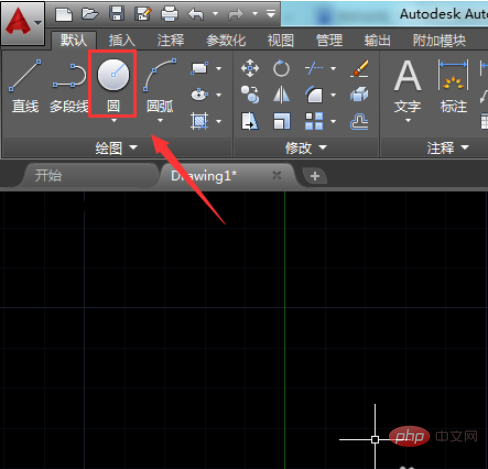
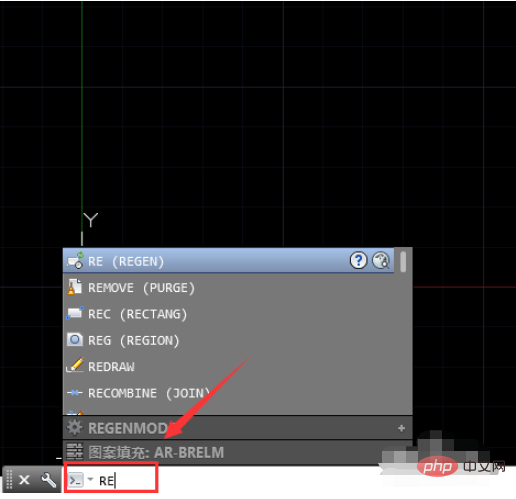
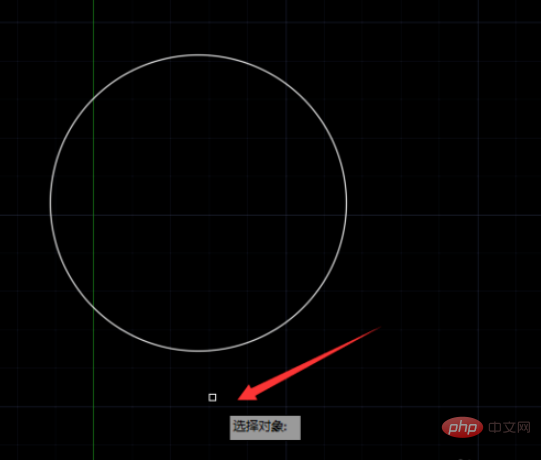
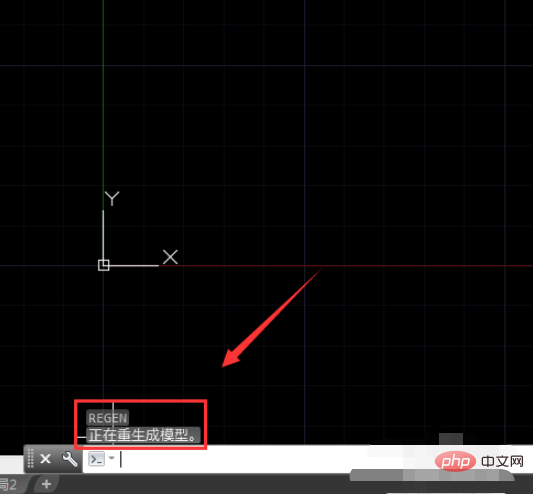
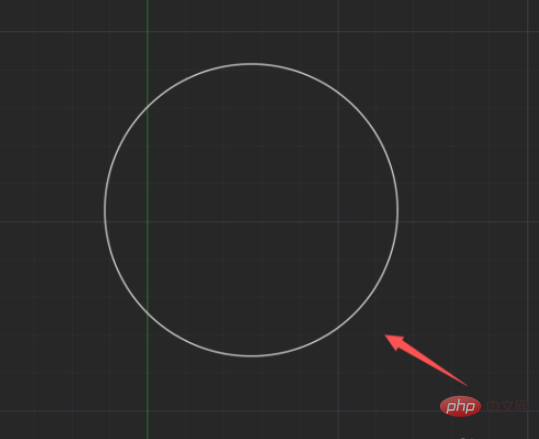
以上がCAD再生成コマンドの使い方の詳細内容です。詳細については、PHP 中国語 Web サイトの他の関連記事を参照してください。
声明:
この記事の内容はネチズンが自主的に寄稿したものであり、著作権は原著者に帰属します。このサイトは、それに相当する法的責任を負いません。盗作または侵害の疑いのあるコンテンツを見つけた場合は、admin@php.cn までご連絡ください。
前の記事:tifとはどのような形式ですか次の記事:tifとはどのような形式ですか

